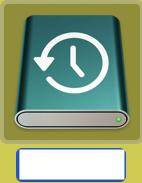Os bastões de memória USB são frequentemente usados como meio de armazenamento de dados para PCs, sejam Windows ou Mac, e muitas pessoas podem realmente usar USB para transportar dados. Entretanto, não é raro encontrar problemas quando o PC não reconhece a unidade USB, tornando impossível o manuseio dos dados na unidade USB. Aqui, explicaremos em detalhes o que fazer quando seu Mac não reconhecer um pen drive e como restaurar os dados no USB.
Parte 1: O Que Fazer Quando o USB Não É Reconhecido no Mac
O que exatamente você deve fazer se seu Mac de repente parar de reconhecer seu dispositivo USB? Aqui estão algumas dicas sobre o que fazer quando seu Mac não reconhece um dispositivo USB.
1.Verifique as Conexões da Porta USB
- Verifique os terminais de conexão quanto a poeira e sujeira para garantir que não haja mau contato, e remova qualquer poeira.
- Conecte o cartão de memória USB não reconhecido a outro Mac ou outro dispositivo e verifique se ele é reconhecido corretamente. Se ele puder ser conectado, pode haver um problema com o software Mac original; se não, pode haver um problema com o lado USB.
- Mesmo que não haja nada de errado com o USB ou o próprio Mac, algumas portas USB podem estar deterioradas ou danificadas, portanto tente conectar o USB a outra porta. Ao verificar a conexão USB, desconecte quaisquer outros dispositivos.
- Se houver um problema com o software Mac, vá para Preferências de Sistema e clique em Atualizar Software para atualizar para a versão mais recente. Por outro lado, se a falha estiver no lado USB, você precisará formatar o USB - note que formatar o USB resultará na perda de todos os dados armazenados no USB.
2. Verifique se o USB É Reconhecido Pelo Utilitário de Disco
Agora, siga os passos abaixo para verificar se o item do dispositivo USB é exibido nas Informações do Sistema Mac (ou seja, se o USB é reconhecido pelo Mac).
- Lance o Informações do Sistema.app indo para Finder > Aplicações > Utilitários > Informações do sistema.app
- Lance o Informações do Sistema , e com USB selecionado no lado esquerdo, verifique se o item para o dispositivo de memória USB conectado é exibido na coluna da direita.
3. Ative o Disco Externo em seu Mac
Vá para Finder > Preferências > Guia Geral e verifique se Disco Externo está marcado. Se Disco Externo não estiver ligado, o USB não aparecerá na área de trabalho mesmo que esteja conectado, e aparecerá como se o USB não fosse reconhecido.
Parte 2: Resgatando Dados USB Quando Não Reconhecidos Pelo Mac
Mesmo que seu Mac não reconheça o USB e você tenha formatado-o, você ainda pode recuperar seus dados importantes usando o software 4DDiG Mac Data Recovery. Aqui estão os passos para recuperar dados perdidos usando o 4DDiG Mac.
- Instale e lance o 4DDiG Mac.
- Selecione o USB que não é reconhecido por seu Mac e clique em Iniciar Varredura .
- Após uma breve espera, você verá os resultados da varredura. Selecione os arquivos que você deseja recuperar e clique em Recuperar . Selecione um local para salvar os arquivos encontrados e, em seguida, Recuperação Completa .
100% Seguro
100% Seguro



Parte 3: Resumo
As três maneiras de lidar com um USB não reconhecido no Mac são as descritas acima, e não é raro ter problemas com dispositivos USB não reconhecidos no Mac, por isso é importante lembrar como lidar com eles. Mesmo que você tenha formatado o seu dispositivo USB como último recurso porque seu Mac não o reconhece, você pode recuperar os dados perdidos usando o 4DDiG Mac Data Recovery. O 4DDiG escaneia seus dados rapidamente e os recupera em apenas três cliques. Se seu Windows não reconhecer seu USB, este artigo o ajudará.